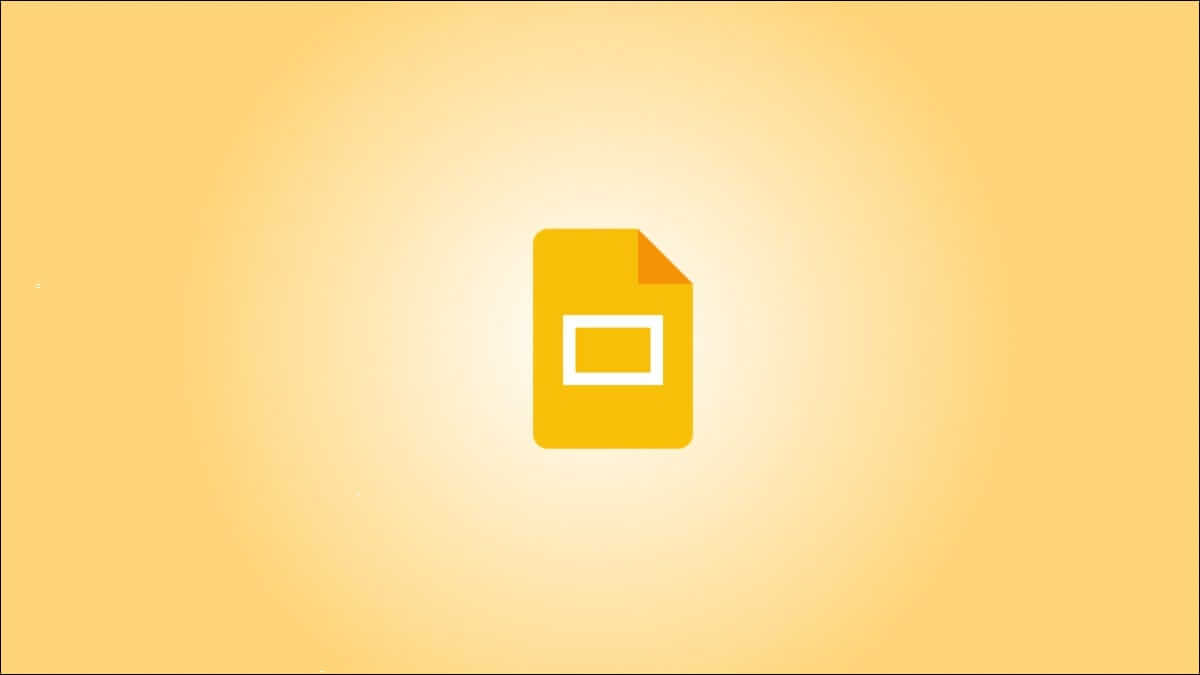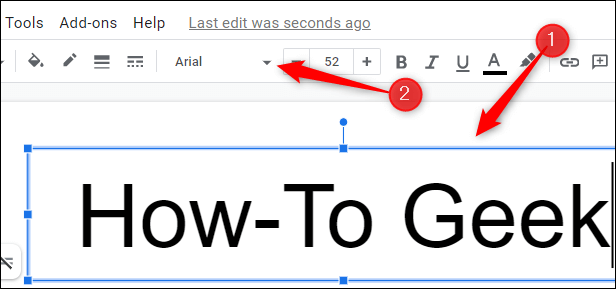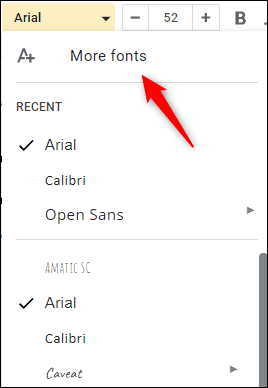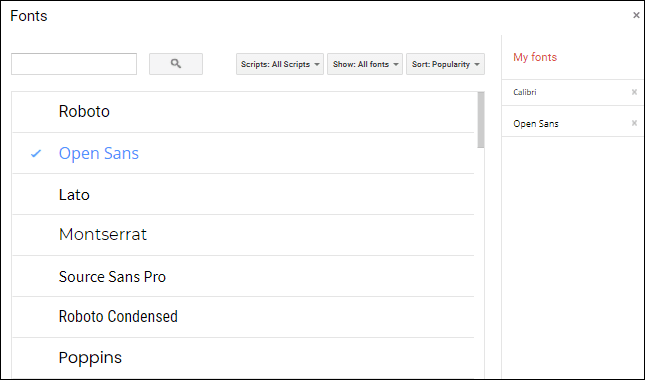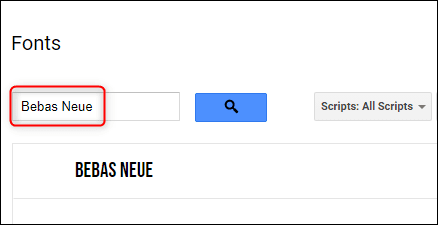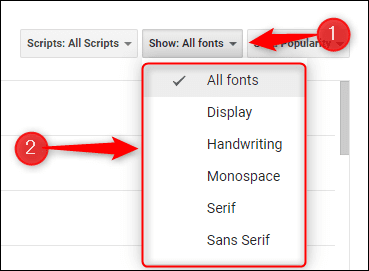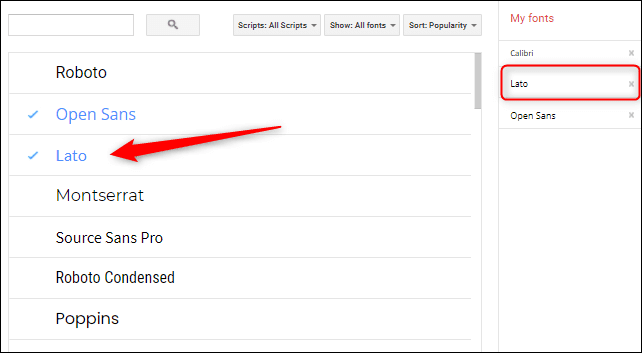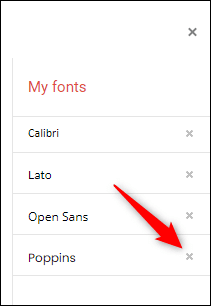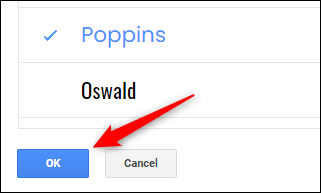Comment rechercher, ajouter et supprimer des polices dans Google Slides
Google Slides contient plus de polices que ce qui pourrait apparaître au premier abord lorsque vous effectuez une recherche dans la liste déroulante des polices. Nous allons vous montrer comment trouver ces polices cachées et les ajouter (ou les supprimer de) cette liste.
Comment trouver les styles de police disponibles dans Google Slides
Google Slides est fourni avec une liste par défaut de polices parmi lesquelles choisir lorsque vous souhaitez modifier le type de police de votre texte. Le menu déroulant apparaît dans la barre de menus uniquement lorsqu'une zone de texte est sélectionnée. Cliquez sur une zone de texte dans votre présentation, puis cliquez sur la flèche vers le bas à côté du nom de la police.
Un menu déroulant apparaîtra montrant la liste des polices. Bien qu'il s'agisse toujours d'une belle liste de polices, toutes les polices disponibles ici n'apparaissent pas réellement. Si vous ne trouvez pas la police que vous recherchez, cliquez sur "plus polices" en haut de la liste déroulante.
La fenêtre Polices apparaîtra. C'est ici que vous pouvez trouver toutes les polices disponibles dans Google Slides.
Si vous connaissez le nom de la police que vous recherchez, vous pouvez le saisir dans le champ de recherche dans le coin supérieur gauche de la fenêtre.
Vous pouvez également utiliser des filtres pour trier et afficher les polices disponibles. Les filtres peuvent être définis à l'aide des menus déroulants à droite du champ de recherche.
- Scripts: sélectionnez des polices pour les langues qui utilisent différents systèmes d'écriture, tels que le japonais, l'hébreu, l'arabe et autres.
- spectacle: Affichez toutes les polices disponibles ou filtrez les styles de police par Largeur, Écriture manuscrite, Monospace, Serif ou Sans Serif.
- Tri: Triez les polices disponibles par popularité, ordre alphabétique, date d'ajout ou par polices actuellement populaires.
Cliquez sur la flèche vers le bas à droite de la zone pour afficher le menu déroulant, puis cliquez sur l'option Filtrer dans la liste pour la sélectionner.
Maintenant que vous savez où et comment trouver les autres polices disponibles, l'étape suivante consiste à les ajouter (ou à les supprimer) de votre liste.
Comment ajouter ou supprimer des polices dans votre liste
Ajouter une police à votre liste est aussi simple que de cliquer dessus. Lorsque vous cliquez sur une police, elle apparaît dans la liste Mes polices sur la gauche.
Pour supprimer une ligne d'une liste "lignes Cliquez sur "XA côté de la ligne.
Lorsque vous avez terminé d'ajouter et de supprimer des polices à votre liste, cliquez sur le bouton bleu OK dans le coin inférieur gauche de la fenêtre.
Chaque police ajoutée ou supprimée à la liste Mes polices sera reflétée dans la liste déroulante Polices lors de la modification des diapositives.
Avec la nouvelle police à l'écran, vous pouvez effectuer une mise en forme de base comme l'italique ou le soulignement du texte. Ce sont les fonctions de base que vous devez savoir faire pour créer une présentation professionnelle. Heureusement, il existe de nombreux raccourcis clavier pour vous aider à formater le texte. Apprenez-les et vous serez un pro en un rien de temps.